在本指南中,我们将讨论更新错误代码0x800f0905、出现原因以及在Windows10上修复它的可能方法。如果您在早期版本的Windows或Windows11上遇到此问题,解决方案仍然是与概述的步骤略有不同。
此错误通常是由于更新组件损坏而发生的,您可以通过清除 Windows 缓存文件夹中的内容来修复这些组件。一些用户甚至报告说,他们通过停止然后重新启动计算机上所有与更新相关的服务来解决此错误代码。让我们看看如何修复电脑上的错误 0x800f0905。

1]运行Windows更新疑难解答
这是您在计算机上遇到任何与更新相关的问题时必须使用的第一个诊断工具。以下是执行此任务的方法 –
- 首先,导航至以下内容 –
设置 (Win + I) > 更新和安全 > 疑难解答
- 移至右窗格并单击其他疑难解答。
- 单击以展开 Windows 更新并点击运行疑难解答。
- 现在,按照要求修复根本原因的说明进行操作。
大多数情况下,仅执行此操作即可修复设备上的错误代码 0x80248014。如果疑难解答程序没有找到确切的原因,您将获得一组说明以进行处理。
关注他们,看看他们是否有助于解决您正在处理的问题。
- 接下来重新启动您的 PC,当它确实检查您现在是否可以更新您的 Windows 时。
2]重置更新组件
很多时候,像 0x80248014 这样的错误只是因为更新组件以某种方式损坏而发生。要修复它,您应该通过停止并重新启动所有与更新相关的服务来重置它们,并清除 SoftwareDistribution 和 Catroot2 文件夹中的内容。
这两个文件夹基本上是CACHE文件夹,其中包含有关更新的所有过去信息,无论是安全性、非安全性还是可选的。
如果您发现此任务太忙,请启动具有管理权限的命令提示符,然后运行这些代码。确保一一执行以下命令,然后分别按Enter键。
net stop bits
net stop wuauserv
net stop appidsvc
net stop cryptsvc
Del “%ALLUSERSPROFILE%\Application Data\Microsoft\Network\Downloader\*.*”
rmdir %systemroot%\SoftwareDistribution /S /Q
rmdir %systemroot%\system32\catroot2 / S /Q
regsvr32.exe /s atl.dll
regsvr32.exe /s urlmon.dll
regsvr32.exe /s mshtml.dll
netsh winsock reset
netsh winsock reset proxy
net start bits
net start wuauserv
net start appidsvc
net start cryptsvc
- 当您成功运行上述代码后,请重新启动您的 PC以使所做的更改生效。
3]使用系统还原点
如果您在过去某个时间生成了系统还原点,那么今天正是使用该备份的好时机。这不仅有助于恢复您的 PC,还会让您清楚地了解您的创作有多重要。
将您的 PC 还原到较早的点时,请确保扫描受影响程序的还原点。这样做将检查您的备份是否可以安全切换或是否已被某些恶意代码或恶意软件损坏。
以下是在 Windows 10 或更早版本上使用还原点的方法。
4]手动安装独立包
如果即使在重置更新组件后错误 0x800f0905 仍然存在,您应该手动下载并安装待处理的更新。为此,您需要先访问Windows 更新历史记录并选择在您的设备上运行的 Windows 版本。
- 记下第一个链接上的累积更新号。
- 接下来访问更新目录,并在搜索栏中输入知识库编号。
- 按Enter查看可用更新列表。
- 选择与您的系统架构相匹配的更新,然后点击下载按钮。
- 接下来将出现一个窗口,单击顶部链接。
- 下载完成后,打开包含安装文件的文件夹,然后双击它。
- 安装将很快开始。
注意:在安装文件安装过程中,您的 PC 可能会重启几次。
让我们知道哪种解决方案适用于您的情况。



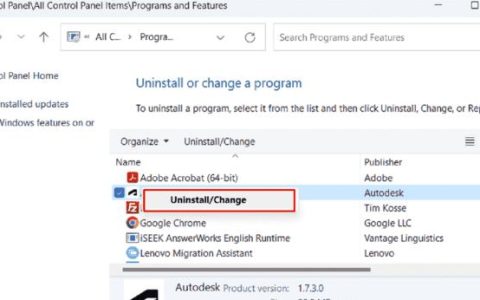


![[修复] 您尝试安装的应用不是经过Microsoft验证的](https://www.duotin.com/wp-content/uploads/2022/09/2022091302580498-480x300.jpg)



![Windows安装程序错误0x8009000F-0x90002[已解决]](https://www.duotin.com/wp-content/uploads/2023/03/2023052707050241-480x300.jpg)